
Публикация является частью публикации:
Кобелева Галина Александровна,
учитель информатики
КОГОАУ «Гимназия № 1 г. Кирово-Чепецка»
Технологическая карта урока информатики в 7 классе
«Способы улучшения качества изображения»
Тип урока: урок-практикум
Дидактическая цель урока: актуализация знаний по теме «Графический редактор» и применение умений улучшать качество фотографий.
Цели:
Образовательная: формирование у учащихся знания о способах цветовой коррекции изображений и умения улучшать качество фотографий.
Развивающая: продолжить работу по совершенствованию метапредметных универсальных учебных умений:
- коммуникативных (развития устной речи, формулирование алгоритма работы),
- познавательных (умение получать информацию из различных источников, отбирать и систематизировать информацию в виде схемы),
- регулятивных (сравнение, анализ, оценка практической деятельности и полученных результатов).
Воспитательная: формирование ценностного отношения к самообразованию, самореализации; умения общаться на принципах партнерства и сотрудничества при фронтальной и групповой работе.
Планируемые результаты:
Предметные: знание и применение способов цветовой коррекции.
Метапредметные:
Познавательные: получать информацию из различных источников и использовать ее при ответе на вопросы и при практической коррекции фотографий.
Регулятивные: сравнивать исходные файлы и измененные, оценивать результаты своей работы и результат работы одноклассников в ходе выполнения заданий, самоконтроль и самооценка в ходе урока.
Коммуникативные: осуществлять продуктивное взаимодействие с одноклассниками во время групповой работы, учитывать различные мнения, аргументировать собственную точку зрения, правильно строить устную речь, вести диалог
в группе.
Личностные: общаться на принципах партнерства и сотрудничества.
Личностные: умению общаться на принципах партнерства и сотрудничества.
Методы обучения:
1. Метод проблемного изложения материала;
2. Диалоговые методы обучения;
3. Личностно-ориентированный и деятельностный подход в обучении.
Формы организации познавательной деятельности:
1. Фронтальная беседа;
2. Групповая работа, работа с источниками
3. Оценка своей деятельности, оценка способов деятельности.
Оборудование:
Техническое оснащение: компьютер учителя, мультимедийный проектор, компьютеры учащихся
Программное обеспечение: графический редактор Gimp, программа PowerPoint
Наглядный материал: презентация «Приемы улучшения качества фотографий», образцы фотографий для работы учащихся, статьи с описанием различных способов коррекции изображения, схема «Алгоритм улучшения качества фотографий», рефлексия «Дерево».
Ход урока
|
Этапы урока |
Деятельность учителя |
Деятельность учащихся |
Формируемые УУД |
|||
|
Познавательные |
Личностные |
Коммуникативные |
Регулятивные |
|||
|
Организацион-ный момент |
Приветствует учащихся, создает позитивный настрой, нацеливает на работу
|
Приветствуют учителя, настраиваются на успешную деятельность |
|
|
|
|
|
Мотивация и целеполагание |
«Человек, забывающий свое прошлое, лишает себя будущего. Счастливые мгновения нашей жизни мы можем сохранить на фотографии. Но ничто не вечно, и фотографии имеют свойство стареть, могут быть случайно повреждены, утеряны. Сегодня можно приобрести цифровой фотоаппарат с достаточно хорошими характеристиками. Но гарантирует ли это, что каждая фотография будет удачной? (слайд 1) |
|
|
|
|
|
|
Показывает слайд презентации с некачественной фотографией (слайд 2). Задает вопросы: 1) Удачна ли данная фотография? 2) Какие из перечисленных недостатков вы видите на фотографии? 3) Можно ли улучшить качество данной фотографии?
Показывает, что данную фотографию можно улучшить Данную фотографию можно сделать лучше. (слайд 3)
Показывает еще одну фотографию (слайды 3, 4) Задает вопросы: 1) Что не устраивает в этой фотографии? 2) Какие из перечисленных недостатков вы видите на ней? |
Выбирают варианты ответов из предложенных на слайде.
Отвечают на вопросы. Сравнивают исходное изображение и результат изменений.
|
Анализ предложенных фотографий, выдвижение гипотез. Самостоятельное выделение и формулирование цели урока |
Осознание мотивов и смысла деятельности на уроке. |
Взаимодействие с учителем, участие в коллективном обсуждении, умение высказывать свое мнение |
Выделение и осознание учащимся того, что уже усвоено и что еще подлежит усвоению |
|
|
|
Подводит к формулировке темы: 1) Какие изменение произошли на фотографиях? (слайд 6, 7) 2) Что необходимо сделать, чтобы получить показанный результат?
3) Одинаково ли мы будем исправлять эти недостатки? |
Варианты ответов: Перекрасить глаза. Осветлить фотографию.
Разными способами.
|
|
|
|
|
|
Сегодня на уроке мы попытаемся это сделать. 4) Сформулируйте тему урока и цель урока
Обобщает варианты ответов |
Цель: научиться улучшать фотографии. Формулируют тему урока «Способы улучшения качества фотографий» |
|
|
|
|
|
|
|
Приемов улучшения качества фотографии достаточно много (слайд 8), один и тот же результат можно получить несколькими способами. На сегодняшнем уроке (слайд 9) мы рассмотрим дефекты фотографий, вызванные в первую очередь неудачным освещением. То есть будем проводить цветовую коррекцию изображения. |
|
|
|
|
|
|
Актуализация знаний |
Какую программу мы будем использовать для устранения дефектов?
С чего начинают работу с графическим файлом?
Как открыть графический файл? (слайд 10)
Мы будем стараться улучшить качество фотографий, поэтому после произведенных изменений фотографии необходимо будет…
Как сохранить файл? (слайд 11)
Обратите внимание на схему «Алгоритмом улучшения качества фотографий» (слайд 12, Приложение 1). Схема разбита на несколько цветных прямоугольников. Посмотрите на прямоугольник 1. Все действия, которые в нем написаны, мы назвали. Вопрос: зачем снова мы должны открыть исходное изображение? |
Gimp
Запуск программы – открытие изображения.
Файл – Открыть – выбрать изображение – кнопка Открыть Сохранить.
Файл – Сохранить как… - Ввести имя файла – Определить тип файла – кнопка Сохранить Работают со схемой
Чтобы сравнить результаты работы |
Структурирование знаний |
Самоопредление |
Взаимодействие с учителем, участие в коллективном обсуждении. |
Определение последовательности промежуточных целей с учетом конечного результата; определение последовательности действий |
|
Работа в группах |
Деление на группы Разделимся на 4 группы. У каждой группы на столе лежит лист с текстом (Примеры текстов в Приложении 2), объясняющим один из способов цветовой коррекции изображения. Ваша задача: прочитать текст, выбрать самое важное, вписать в схему (слайд 12), а затем рассказать алгоритм для других групп, с тем, чтобы они вписали его в свои схемы и смогли им воспользоваться в работе. |
Работают в группах. Читают текст, выбирают то, что необходимо записать в схему, составляют схему «Алгоритм улучшения качества фотографий» |
Выбирать нужную информации, преобразовывать её в схему; самостоятельно разрабатывать алгоритм действий. |
|
Умение участвовать в коллективном обсуждении, понимать позицию другого, вести учебное сотрудничество. |
Распределение ролей, времени, ресурсов при работе в группе. |
|
Представление результатов работы |
Выслушивает, корректирует.
Показывает на слайдах презентации (слайд 13, 14, 15, 16) |
Выступают представители групп. Остальные записывают алгоритм. |
Структурирование знаний. |
Владение монологической речью, умение выражать свои мысли точно и четко. |
Умение выслушать выступающего, воспитание уважительного отношения к одноклассникам. |
Оценка промежуточных результатов и саморегуляция. |
|
Применение знаний и умений на практике |
Используя этот алгоритм, вам предлагается улучшить качество фотографий на практике. Фотографии находятся в вашей папке.
Выбираем фотографию с дефектами, оцениваем их, применяем разные способы цветовой коррекции. Действуем согласно схеме. Не забудьте, что внизу в прямоугольнике нужно будет сделать выводы, после того, как вы проанализируйте результат работы. Дополнительно возле каждого компьютера находятся более подробные инструкции, которыми можно воспользоваться, если возникнут затруднения. |
Практическая работа в графическом редакторе. Используя в работе схему, исправляют недостатки фотографий. Сохраняют копии изображений.
|
Использование созданных алгоритмов деятельности при решении проблем творческого характера, выбор наиболее эффективных способов решения задач в зависимости от конкретных условий. |
Самостоятельно искать средства достижения цели, выбирать оптимальные способы деятельности. |
|
Контроль в форме сличения способа действия и его результата с заданным эталоном с целью обнаружения отклонений от него. |
|
Координирует работу, оказывает помощь (по просьбе учащихся). |
|
|||||
|
Итог урока. Рефлексия |
На экран проецирует результаты работы.
Подводя итоги, вы комментируйте свой результат, выделяя способы улучшения качества фотографий.
Дает возможность повторить способ, дополнить ответ.
Проговаривает еще раз способы улучшения качества. |
Учащиеся, выполнившие работы, комментируют свой результат. Выделяют способы улучшения качества. |
Контроль и оценка процесса и результатов деятельности рефлексия способов и условий действия. |
Умение устанавливать связь между целью деятельности и её результатом |
Оценивать свою деятельность и деятельность одноклассников |
Осознавать причины успеха и неуспеха |
|
|
Достаточно ли только этих способов, чтобы исправить абсолютно все дефекты фотографий? А что необходимо сделать, чтобы овладеть и другими способами улучшения качества? Посмотрите на экран (слайд 17, Приложение 3). Перед вами удивительное дерево, на котором множество человечков. Внимательно приглядитесь к ним и найдите себя на этом дереве (отметьте стикером): каково ваше состояние на данный момент, насколько вы освоили способы коррекции, насколько удачно вы применили их на практике. Комментирует результаты рефлексии. |
Дают свои варианты ответов
Прикрепляют стикеры на дерево. |
||||
Приложение 1. Схема для заполнения
Алгоритм улучшения качества фотографий
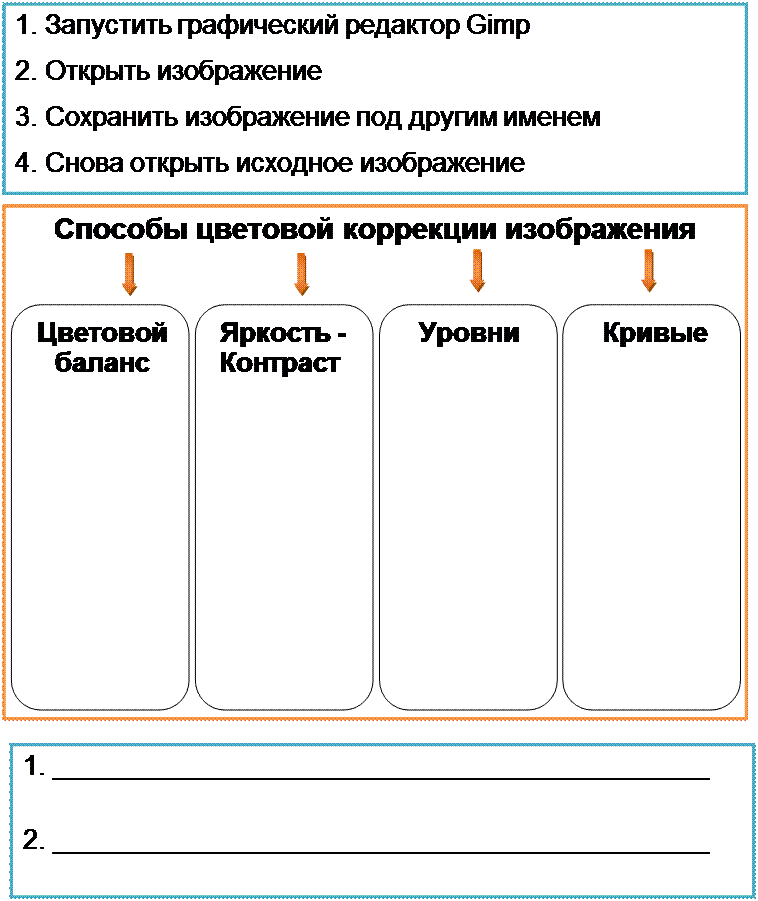
Приложение 2. Примеры статей для работы в группах
Цветовая коррекция в графическом редакторе Gimp
Группа 1. Цветовой баланс
С помощью инструмента Цветовой баланс можно регулировать уровни красного, зелёного и синего цветов изображения, добиваясь тем самым коррекции цветовой гаммы. Его можно использовать для фотографий, снятых в условиях плохой освещённости (когда на снимке слишком много красного) или для создания эффекта изменения освещённости.
|
|
|
Технология работы
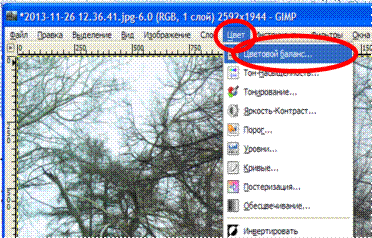 Для
использования этого инструмента необходимо выбрать пункт меню Цвет,
команду Цветовой баланс.
Для
использования этого инструмента необходимо выбрать пункт меню Цвет,
команду Цветовой баланс.
В открывшемся окне выбрать изменяемый диапазон: Тени, Полутона, Светлые части.
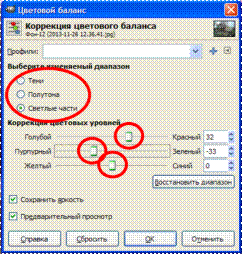
П
После выбора диапазона провести коррекцию цветовых уровней, для чего изменить (передвинуть) положение указателей (Голубой – Красный, Пурпурный - Зеленый, Желтый - Синий). Нажав кнопку ОК, сохранить результат.
Цветовая коррекция в графическом редакторе Gimp
Группа 2. Яркость-Контраст
С помощью инструмента Яркость-Контраст можно изменять контраст и яркость изображения или выделенной части изображения. При минимальном контрасте (и нормальной яркости) получается сплошной серый цвет без возможности различить детали изображения, а максимальный контраст при нормальной яркости даёт совершенно удивительную цветовую гамму
Ползунок «Яркость» позволяет изменять яркость «фоновой подсветки» изображения. При минимальной яркости (и нормальном контрасте) создаётся эффект «тёмного стекла», а при максимальной яркости—эффект «молочного стекла» (как будто изображение рассматривается через полупрозрачное белое стекло).
|
Исходное изображение |
Максимальный контраст при нормальной яркости |
Минимальная яркость при нормальном контрасте |
Максимальная яркость при нормальном контрасте |
|
|
|
|
|
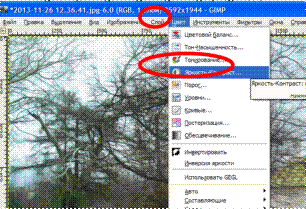 Технология работы
Технология работы
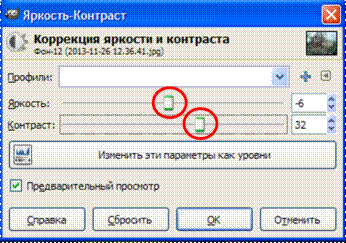 Для
использования этого инструмента необходимо выбрать пункт меню Цвет
команду Яркость - Контраст.
Для
использования этого инструмента необходимо выбрать пункт меню Цвет
команду Яркость - Контраст.
Изменить положение указателей (Яркость, Контраст).
При движении влево – значения уменьшаются, вправо – значения яркости и контраста увеличиваются. После изменения параметров сохранить результат.
Приложение 3. Рефлексия
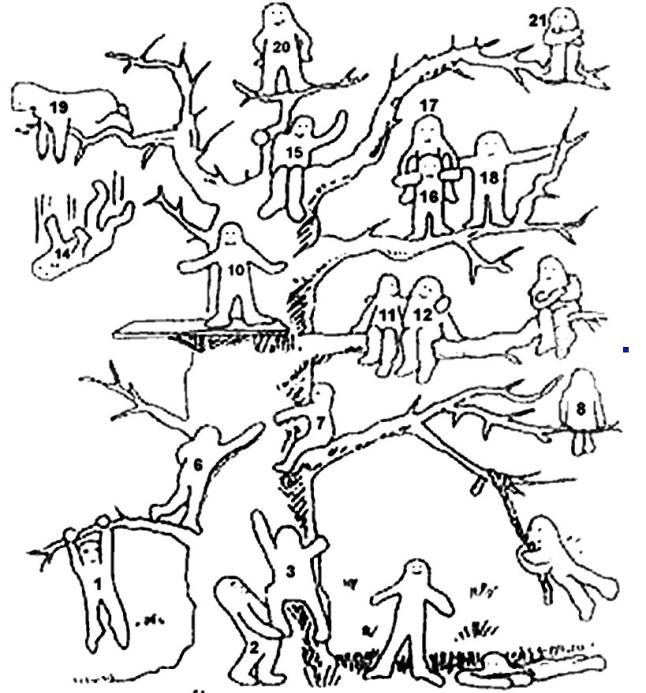
Материалы на данной страницы взяты из открытых источников либо размещены пользователем в соответствии с договором-офертой сайта. Вы можете сообщить о нарушении.